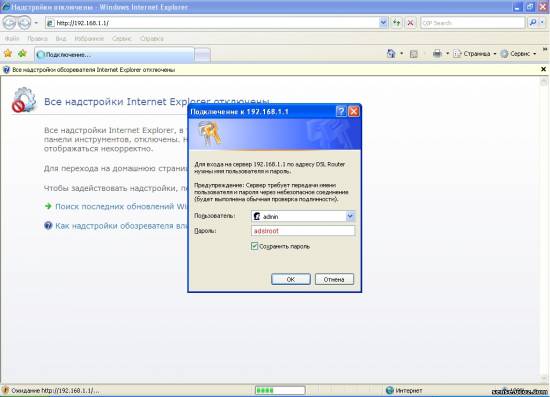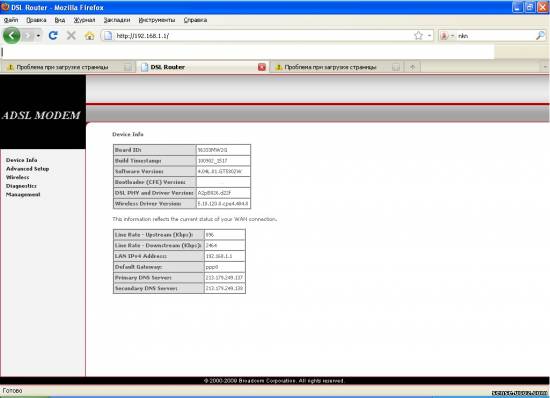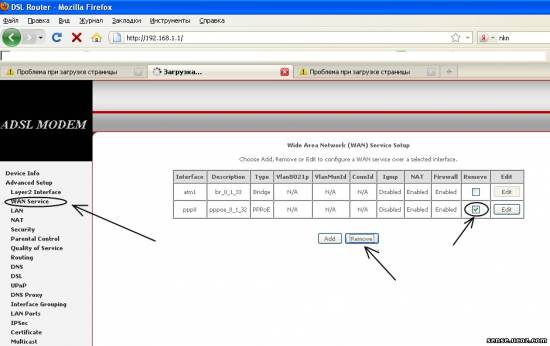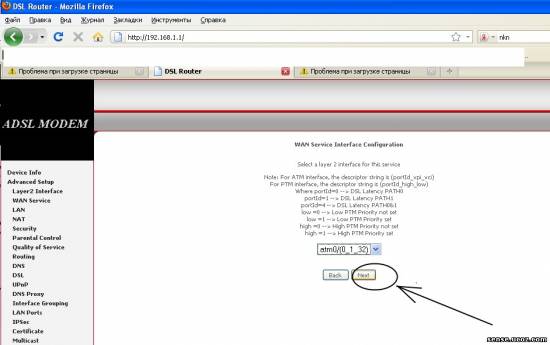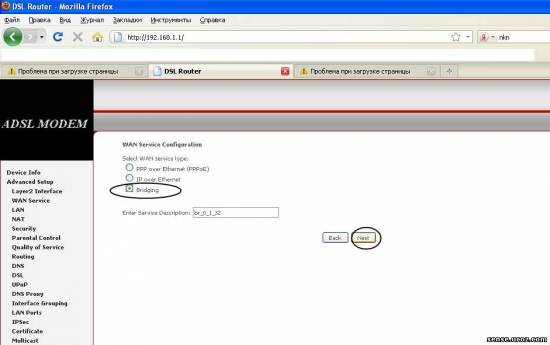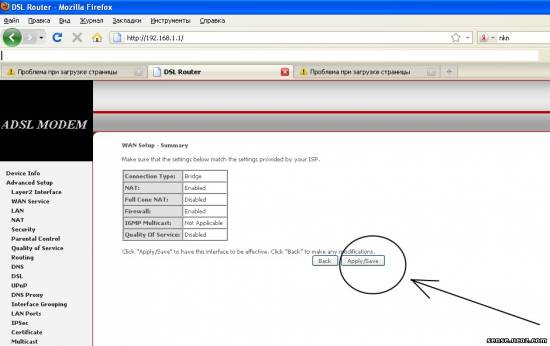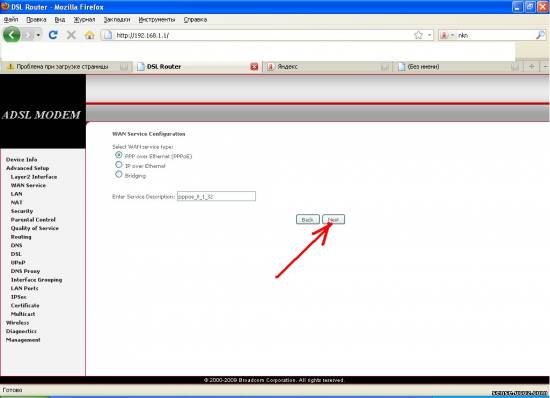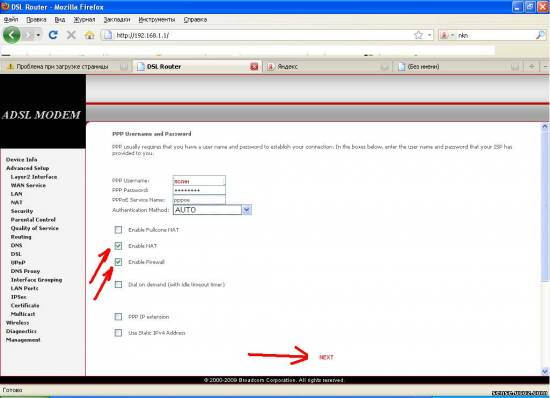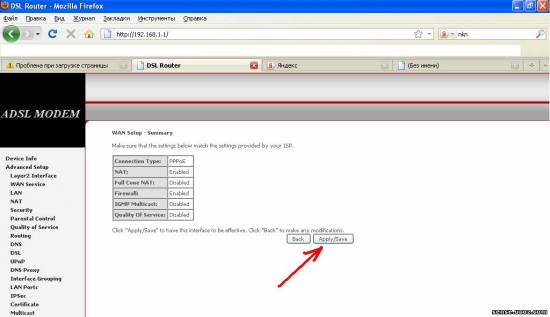1) отключив DSL модем при помощи кнопки ON/OFF, находим на задней панели отверстие с обозначением Reset;
2) зажимаем, либо ручкой, либо скрепкой и держим;
3) включаем модем кнопкой ON/OFF и держим Reset минимум 10 секунд. Затем вытаскиваем. Настройки сброшены.
Переходим к разделу настройки:
1) в Вашем браузере набираем адрес 192.168.1.1 (при условии, что сетевая карта уже настроена - страница настройки сети Windows 7), вбиваем логин и пароль на модем admin/adslroot;
2) попадаем на модем
Переходим по вкладку Wan service, потенциально могла остаться сессия pppoe, ее нужно удалить, как на рисунке
3) далее, добавляем новый виртуальный канал кнопкой Add, а в следующем окне ничего не меняя жмем next, видим
Настройка в Бридж.
для соединения через ярлык на рабочем столе жмем bridging и next
последний этап сохранения, готово
Настройка роутером
выбираем pppoe и next
Вводим логин и пароль любезно предоставленные провайдером (в дополнении к договору), оставляем NAT, firewall, жмем далее
Жмем еще 2 раза Next, если потребуется и выходим на таблицу, где будет кнопка Apply/Save.
Модем произведет перезагрузку через пару минут с новыми настройками, после чего заходим в Яндекс и пользуемся услугой.